- Прекомерна употреба програмских додатака, посебно антивирусних додатака, може изазвати проблеме са апликацијом или ометати њену функционалност.
- Онемогућавање хардверског убрзања може бити најједноставније решење за кориснике који доживе да тело поруке Оутлоок нестаје.
- Различити проблеми у апликацији се могу решити редовним ажурирањем из апликације или из поузданих извора.
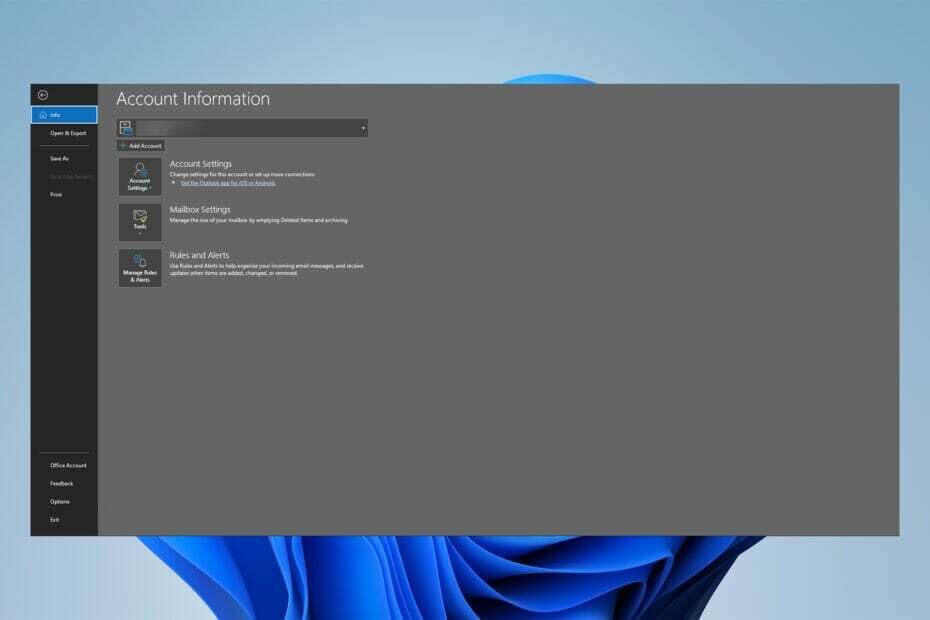
Е-поруке могу нестати из много разлога као што су брисање, оштећење, инфекција вирусом, грешка софтвера или једноставно губитак. Ово е-маил ретривер вратиће вам их безбедно и без грешака како бисте их могли одмах користити. Моћи ћете да:
- Вратите трајно избрисане податке из Оутлоок-а
- Опоравак е-поште, контакти, прилози, календари, задаци, белешке
- Недоступни, оштећени, шифровани, изгубљени – вратите их све!
Овај е-маил ретривер ће их вратити
за вас безбедно и без грешака
Док су корисници пријавили да понекад њихова Оутлоок порука нестане, бројни стручњаци су покушали да понуде нека могућа решења.
За људе са заузети распореди и сложених распореда, ова апликација, као и друге Мицрософт апликације, је неопходна.
Као резултат тога, многи људи су иритирани овим проблемом јер спречава кориснике да виде цео текст е-поште, приморавајући их да траже друге начине читања е-поште.
Брзи савет:
Ако се нађете у ситуацији да тело Оутлоок поруке нестане, постоји решење за поправку треће стране које вам може помоћи у решавању ових проблема.
Поуздани професионални софтвер Стеллар Репаир садржи Оутлоок сцанпст.еке програм који дијагностикује и поправља проблеме у вашој Оутлоок датотеци са подацима (.пст).
Стеллар Репаир за Оутлоок не само да враћа оштећене ПСТ датотеке већ и опоравља ненамерно избрисане или изгубљене ставке поштанског сандучета као што су е-поруке, контакти, белешке, задаци и часописи. Након рестаурације, програм означава оштећене пошиљке поште црвеном бојом, које затим можете изабрати и сачувати као ПСТ, ХТМЛ, ЕМЛ, МСГ, РТФ или ПДФ датотеку.

Стеллар Репаир за Оутлоок
Поправља неисправне ПСТ датотеке, преузима сав садржај поштанског сандучета и враћа изгубљене е-поруке.
Шта узрокује да тело поруке Оутлоок нестане?
Многи корисници су приметили да се овај проблем јавља само на њиховој ПЦ верзији Оутлоок-а, а не и на мобилној верзији, што имплицира да се додаци користе на десктоп верзији ове апликације.
Авгоутлоок је првенствено крив за проблем. АВГ додатак или било које друге екстензије треће стране које изазивају конфликт и некомпатибилност могу изазвати проблем.
Вреди напоменути да ови фактори такође могу довести до тога да тело е-порука недостаје када се прослеђује или на њих одговори.
Пратите упутства у наставку да бисте решили овај проблем, као и све друге упоредиве с њим, као што су долазне е-поруке који су празни када се отворе, тело е-поште недостаје у Оутлоок 365, Оутлоок текст недостаје и Оутлоок текст невидљиви.
Стручни савет: Неке проблеме са рачунаром је тешко решити, посебно када су у питању оштећена спремишта или Виндовс датотеке које недостају. Ако имате проблема да поправите грешку, ваш систем је можда делимично покварен. Препоручујемо да инсталирате Ресторо, алат који ће скенирати вашу машину и идентификовати у чему је грешка.
Кликните овде да преузмете и почнете да поправљате.
Неки од наших читалаца такође имају проблеме у којима недостаје тело порука е-поште када их проследите или одговорите на њих.
Шта да радим ако тело Оутлоок поруке нестане?
1. Онемогућите АВГ и друге додатке из Оутлоок-а
- Отвори Мицрософт Оутлоок и изаберите Филе.

- Изаберите Опције од Филе мени.

- Идите до Додаци картица у Оутлоок опције прозор, а затим кликните на Иди дугме поред Управљајте ЦОМ додацима опција.
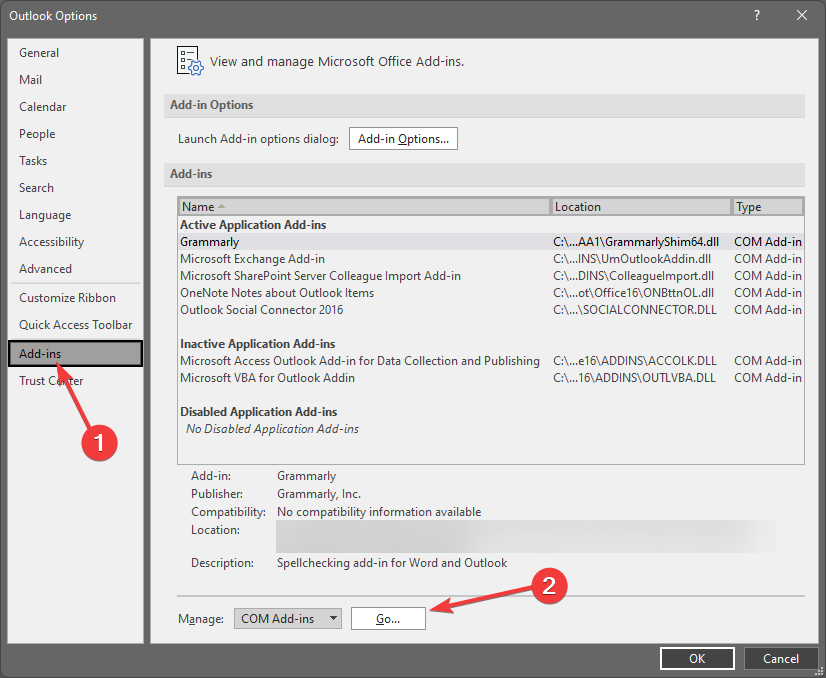
- Затим поништите избор у пољу за потврду додатка, а затим притисните У реду дугме ако желите да га само привремено онемогућите.
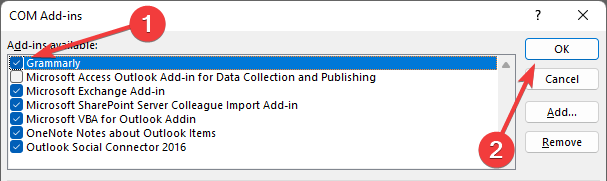
- Поново покрените Оутлоок да бисте видели да ли се проблем и даље јавља.
Као што је раније речено, Авгоутлоок. Аддин АВГ Аддин је у великој мери крив за проблем. Дакле, покушајте да га онемогућите или избришете и видите да ли проблем и даље постоји.
Ако имате инсталиран други антивирусни програм за Оутлоок, искључите га или деинсталирајте јер можда узрокује проблем са нестајањем тела Оутлоок поруке.
2. Поново покрените Оутлоок у безбедном режиму
- Једноставно отворите Трцати дијалошки оквир притиском на Виндовс + Р хоткеи.
- Тип оутлоок.еке/сафе у њему, а затим притисните тастер У реду дугме.
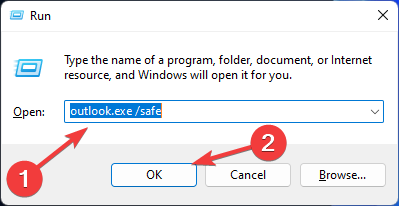
Тело проблема е-поште или текста који недостаје може се решити поновним покретањем Оутлоока у безбедном режиму само пратећи горенаведене кораке.
Након тога, сада бисте требали моћи да видите тело и текст ваших Оутлоок е-порука.
- Оутлоок се не отвара? 20 савета за примену на Виндовс 10/11 и Мац
- Како да поправите грешку када је Оутлоок прекинут у оперативном систему Виндовс
- Оутлоок ради споро у Виндовс 10/11 и Мац-у? Поправи то сада
3. Онемогућите хардверско убрзање
- Да бисте га онемогућили, отворите Изгледи апликацију и идите на Филе.

- Изаберите Опције.

- Након тога идите на Напредно картицу и померите се надоле до Приказ одељак. Уверите се да Онемогућите хардверско убрзање изабрана је опција. Ако није, поништите избор у пољу за потврду и притисните У реду дугме.
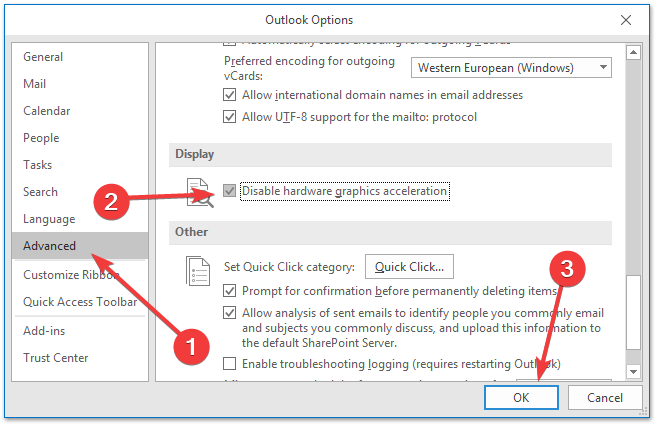
4. Ажурирајте Оутлоок
- Иди на Филе и онда Оффице налог, и кликните на Опције ажурирања падајуће дугме.
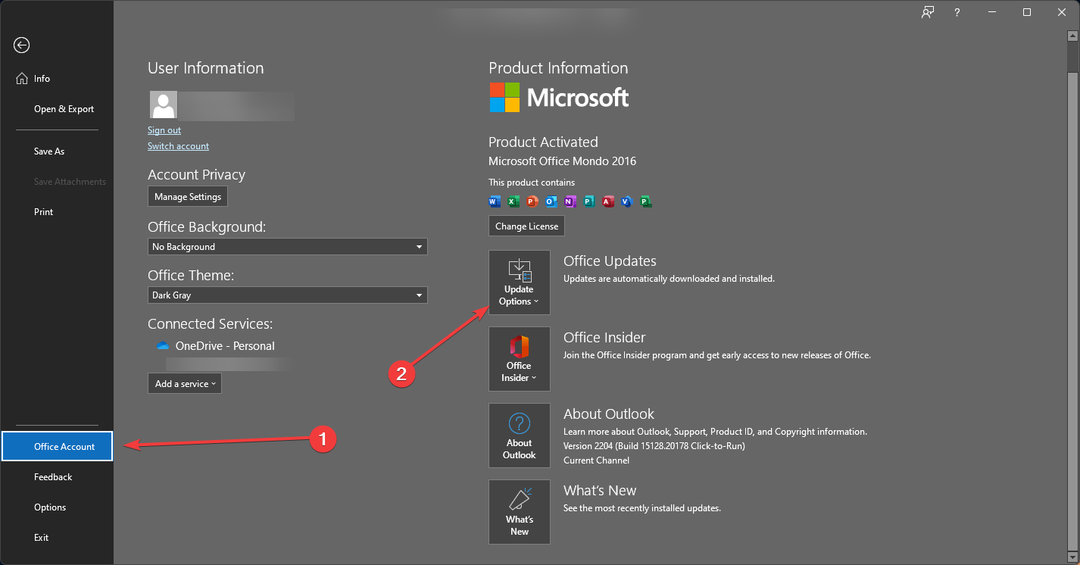
- Последња ствар коју треба да урадите је да кликнете на Ажурирање сада дугме.
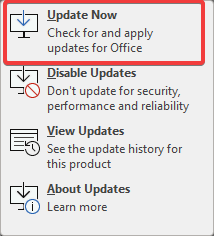
Ажурирање ове апликације може да исправи недостатке и потешкоће, па следите ове кораке да бисте је ажурирали и проверили да ли проблем са Оутлооком који не приказује тело поруке и даље постоји.
Које друге алтернативе могу да користим уместо Оутлоок-а?
Ако Оутлоок не приказује исправно садржај е-поште, покушајте да користите алтернативу. Постоји много других клијената е-поште са великим потенцијалом.
Погледајте наш избор најбољи Виндовс 10 клијенти е-поште и 3 најбоље апликације за коришћење и направите свој информисани избор.
Да се вратимо на нашу тему, пошто је Оутлоок подразумевана апликација за управљање личним информацијама на већини Виндовс уређаја, Мицрософт би требало да поправи грешке у апликацији.
Међутим, проблеми са приказом е-поште могу бити узроковани нетачним подешавањима корисника у апликацији, што се може опозвати да би се проблем решио.
На крају, корисници могу инсталирати други софтвер који пружа исте функције, али без досадних грешака и проблема.
Обавестите нас да ли сте успели да решите нестанак тела Оутлоок поруке или било који други сличан проблем у одељку за коментаре испод.
 Још увек имате проблема?Поправите их овим алатом:
Још увек имате проблема?Поправите их овим алатом:
- Преузмите овај алат за поправку рачунара оцењено одлично на ТрустПилот.цом (преузимање почиње на овој страници).
- Кликните Започни скенирање да бисте пронашли проблеме са Виндовс-ом који би могли да изазову проблеме са рачунаром.
- Кликните Поправи све да бисте решили проблеме са патентираним технологијама (Ексклузивни попуст за наше читаоце).
Ресторо је преузео 0 читаоци овог месеца.
